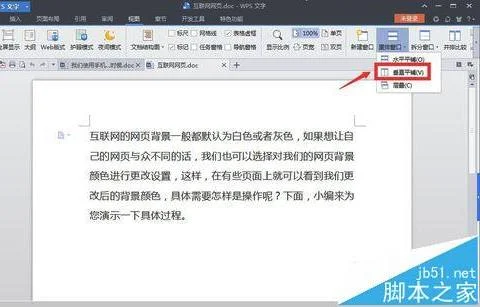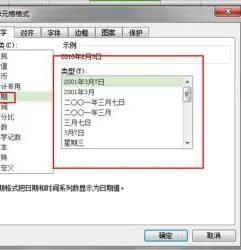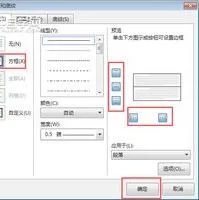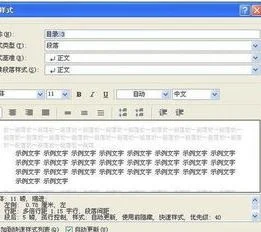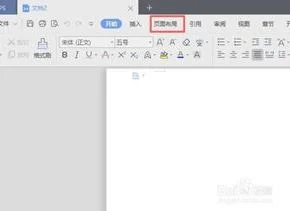1.怎样在一个单元格里面加个图片
可以放置的~请问楼主用的是什么软件..我可以给您贴图演示
好了刚才下载使用了一下~和制作幻灯片一样~点击插入——图片——来自文件夹
然后选择图片——调整大小——置于底层(现在表格里把字打好~).
我做出来就是这个样子的~文字在上面图片在下面~不知道楼主想要的是不是这种格式
2.你好
在WPS表格里面设置图片跟随单元格即可,操作步骤如下:
1.打开需要插入图片的文档,选择单元格之后点击上方菜单栏的“插入”菜单,如下图红框所示;
2.在插入菜单里面,选择“图片”,插入想要插入的图片,如下图红框所示;
3.插入图片之后,鼠标左键单击图片,鼠标右键在弹出的菜单里面选择“设置对象格式”,如下图红框所示;
4.弹出设置对象格式的属性框,在四个选择里面选择“大小与属性”,如下图红框所示;
5.在大小与属性菜单里面选择“属性”,如下图红框所示;
6.勾选“大小和位置随单元格而变”即可,如下图红框所示,这样图片的大小就可以贴合单元格的大小来变化。
3.wps表格怎么在一个单元格内刚好插入一张图片
1、打开wps,在一个单元格中插入一张图片。
2、调整图片抄的大小放在一个单元格里百,如下图所示。
3、点击图片,右键选择“设置图片格式”。
4、在打开的“设置图片格式”对话框中,点击“属性”选项卡,选中“大小、位置度随单元格而变”,然后点击“确定”。
5、这时候还需要点击图片,软后点击“绘图”,选择“自问动对答齐”—>;“对齐网格”。
6、设置完后,可以拖拽下图片到单元格边缘,自动对齐到单元格了。现在拖拽图片的效果如下图所示。
4.WPS表格怎么把照片放进格子里面
1、首先打开一个wps表格,调整单元格的间距,用鼠标按住边框,拖动表格的行和列调整到合适的位置:
2、点击菜单栏的插入,选择插入图片:
3、之后会弹出对话框,双击待插入的图片插入进单元格里:
4、拖动图片周围的圆圈,将图片调整到和单元格差不多一致的大小:
5、鼠标单击表格中的空白处,退出图片编辑,完成插入图片的全部操作: